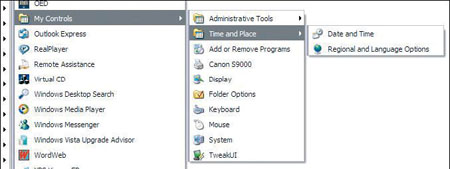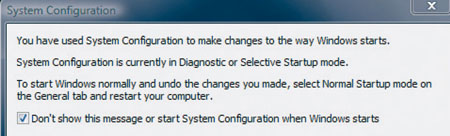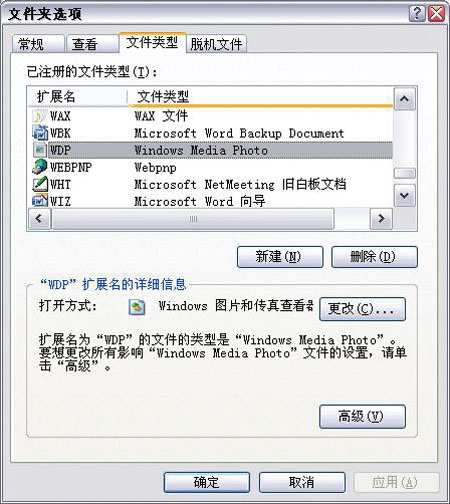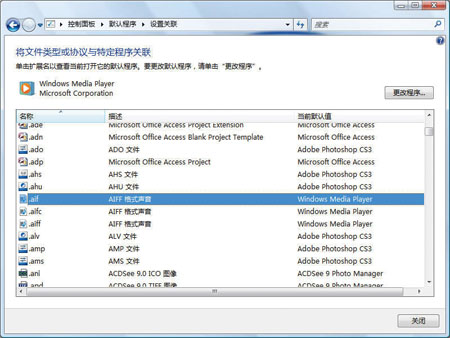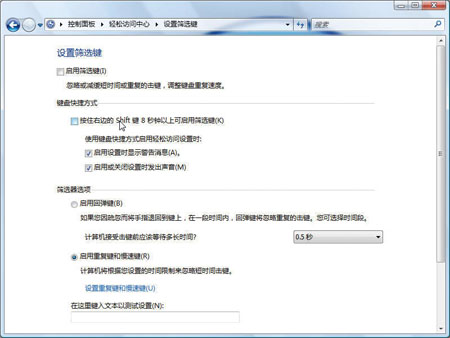WindowsXP為你提供了三種控制面板界面其中分類視圖允許你打開父項並對各個子項進行設置當你點擊外觀與主題後窗口會出現更多的設置選項你可以在窗口右下方對任務欄顯示等進行設置在窗口左上方請參閱欄可以對字體鼠標對比度等進行調整而在經典視圖中你能夠更直觀地看到電腦可以采用的各種設置比如設置打印機和傳真網絡連接或是林林總總的其他項目
你可以通過點擊窗口左上角的切換到分類視圖或是切換到經典視圖在兩種控制面板的顯示方式之間進行切換如果窗口左邊顯示的是樹形結構通過點擊工具欄的文件夾按鈕可以將切換到選項調出來如果浏覽器的工具欄沒有顯示出來可以點擊查看|工具欄|標准按鈕將工具欄調出來
你還可以通過開始中的控制面板層疊顯示對各個子項進行設置右鍵點擊開始點擊屬性選擇[開始]菜單標簽項下的自定義在彈出的對話框中選擇高級標簽項在下方的菜單項目選項中選擇控制面板的顯示方式不顯示此項目顯示為菜單或是顯示為鏈接
這些訪問控制面板的方法有利有弊經典視圖和菜單視圖可以讓你更直接地訪問各項設置但其中很多選項和子文件夾都是平時很少用得到的在分類視圖中則往往需要猜一猜試一試才能找到深藏於若干層樹形結構內的選項我們是否能夠設置一個自己的精簡版控制面板既有經典視圖帶來的直接訪問能力而又不會因選項繁雜而找不到所需選項呢?你可以先打開控制面板窗口再點擊開始|所有程序在程序菜單點擊右鍵添加新文件夾然後將先前打開的控制面板窗口中的某個圖標拖到這個新建的文件夾中即可
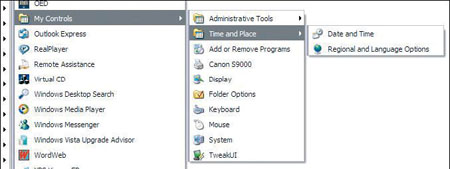
創建自己的控制面板
通過這種方法你既可以將類似於打印機傳真機這樣的整個子文件夾拖到自建的文件夾當中也可以將各個子項逐一添加進去你還可以為各個子項重命名或進一步組織成你所習慣的從屬結構
修復XP錯誤安裝通常采用的方法是使用XP安裝盤中的修復機制將系統恢復如初但這樣做之後你卻往往會發現Windows系統自動升級功能被關閉了關於這點你可以在微軟的Knowledgebase Article ()中找到更詳盡的說明這個問題主要出在系統中升級用的一個dll文件在修復之後沒有成功注冊你可以先在開始菜單下的運行框中鍵入cmd打開dos命令窗口鍵入net stop wuauserv暫停系統的自動更新服務再輸入regsvr %windir%systemwupsdll如果你的系統是位在鍵入時請將system換成system最後鍵入net start wuauserv回車重啟自動更新服務輸入exit回車關掉命令窗口
如果你已經厭倦了Vista的啟動界面下面教你一個永遠告別它的小技巧運行Msconfigexe在彈出的用戶帳戶控制台中打開啟動標簽項勾選No GUI boot選項然後點擊確定
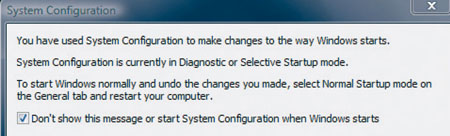
去掉Vista下煩人的阻止程序啟動框
之後Vista再啟動時就會不會出現之前的動畫界面當然這個操作會帶來一個副作用那就是每當啟動完成時Vista總會彈出一個對話框提示阻止了某些啟動程序這個程序實際上就是Msconfigexe一但將其禁用再啟動系統時對該程序進行調用就需要UAC權限所以Vista在啟動時只得將其阻止你可以在提示區右鍵點擊被阻止的程序選擇運行被阻止的程序在彈出的對話框中勾選不再彈出此對話框以後再次啟動將不會再進行這部分流程動畫啟動界面也不會再顯示
什麼時候JPEG不再是JPEG?答案是當JPEG變成JPEG XR的時候
JPEG是一種圖像壓縮格式一般來說它可以將萬像素Bit大小為MB的圖像文件壓縮到MB左右但文件體積縮小的代價就是圖像數據的損失帶來畫質的下降
微軟開發了一種新型的圖像格式叫做JPEG XR也被稱作HD照片或是Windows Media Photo(WDP)這種格式可以得到較大的壓縮比和較高的畫質Vista對這種格式提供直接支持你可以在下面的網站下載到支持XP的版本如果你希望修改這些圖像文件你至少需要安裝Photoshop CSPhotoshop CS以及以下網址提供的附加插件
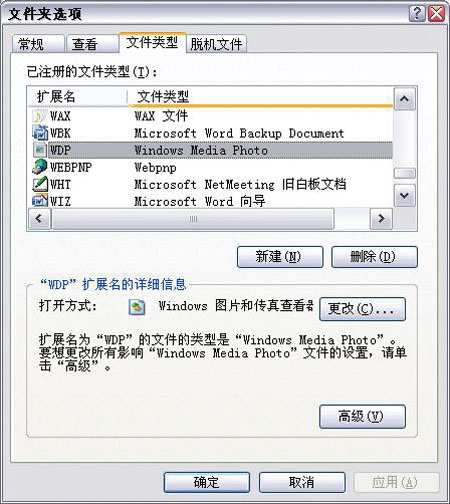
XP用戶可以下載WDP支持
自Windows 起Windows文件夾選項一直支持文件關聯選項但到了Vista關聯修改方式發生了較大改變你需要進入控制面板|默認程序打開將文件類型或協議與程序關聯進行修改
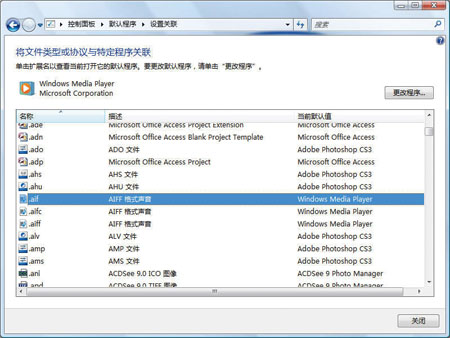
Vista下的文件關聯
如果你在Vista下用以前XP系統中那個按住Shift鍵以阻止系統自動啟動剛剛插入的移動設備的技巧迎接你的很可能是一個啟用篩選鍵的對話框而並沒有達到你預期的效果對於這種情況你可以用下面的方法解決進入控制面板|輕松訪問中心|使鍵盤更易於使用點擊設置篩選鍵按鈕並在彈出的對話框中勾掉按住右邊的Shift鍵秒鐘以上可啟用篩選鍵選項如果在控制面板中看不到輕松訪問中心你可以在開始下面的幫助和支持中搜索啟用篩選鍵其中介紹了如何使鍵盤更好用的方法□
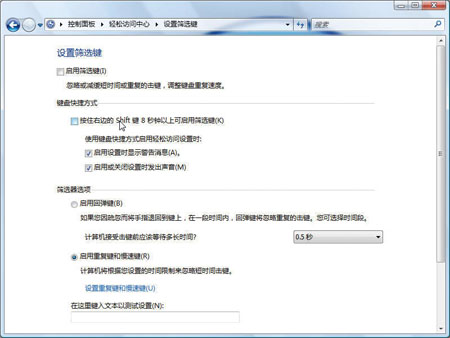
恢復Shift鍵的取消自動運行功能
From:http://tw.wingwit.com/Article/os/xtgl/201311/5219.html